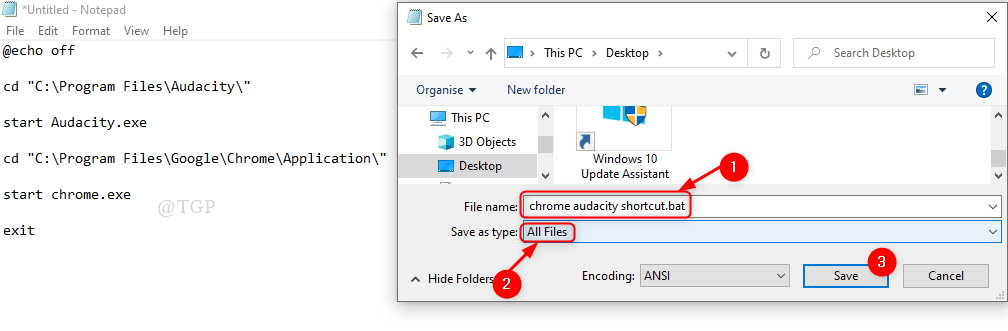Τα Windows προσπαθούν να βελτιώσουν τις αδυναμίες τους με κάθε ταυτόχρονη έκδοση και ενημέρωση. Διαβάζουν τα γενικά σχόλια που παρέχονται στα φόρουμ τους και τα βελτιώνουν με κάθε ενημέρωση, διορθώνοντας τα περισσότερα από τα γνωστά ζητήματα. Ωστόσο, ενώ πολλά από αυτά παραμένουν άλυτα, μερικά είναι κατασκευασμένα και απλά πρέπει να μάθουμε να τα αντιμετωπίζουμε. Ένα τέτοιο γνωστό ζήτημα είναι όταν ο χρήστης λαμβάνει το ακόλουθο σφάλμα κατά την προσπάθεια ανοίγματος εφαρμογών και της εξερεύνησης αρχείων:
Σφάλμα μη καταχωρημένης κλάσης στα Windows 10
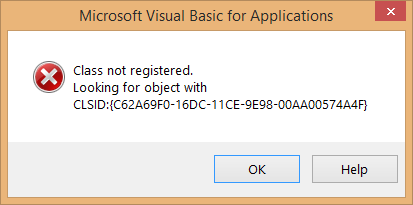
Μερικές αξιοσημείωτες εφαρμογές όταν προσπαθούμε να ανοίξουμε την οποία, έχουμε αυτό το σφάλμα είναι η Εξερεύνηση αρχείων, ο Internet Explorer, το μενού Έναρξη κ.λπ. Δεδομένου ότι αυτές οι εφαρμογές είναι κρίσιμες, το πρόβλημα θα μπορούσε να προκαλέσει μια συνολική διακοπή της εργασίας.
Ο λόγος πίσω από αυτό το σφάλμα είναι ότι τα αρχεία DLL αυτών των προγραμμάτων δεν έχουν καταχωριστεί. Δοκιμάστε τις παρακάτω λύσεις μία προς μία για να επιλύσετε το πρόβλημα:
Λύση 1 - Καταχώριση στοιχείων DCOM
1] Πατήστε Win + R για να ανοίξετε το παράθυρο Εκτέλεση. Εισαγάγετε την εντολή dcomcnfg. Μόλις πατήσετε το Enter, θα ανοίξει το παράθυρο των Υπηρεσιών συνιστωσών.
2] Στο παράθυρο Υπηρεσίες συνιστωσών, συνεχίστε να επεκτείνετε και μεταβείτε στην ακόλουθη διαδρομή:
Υπηρεσίες συνιστωσών >> Υπολογιστές >> Ο υπολογιστής μου >> DCOM Config
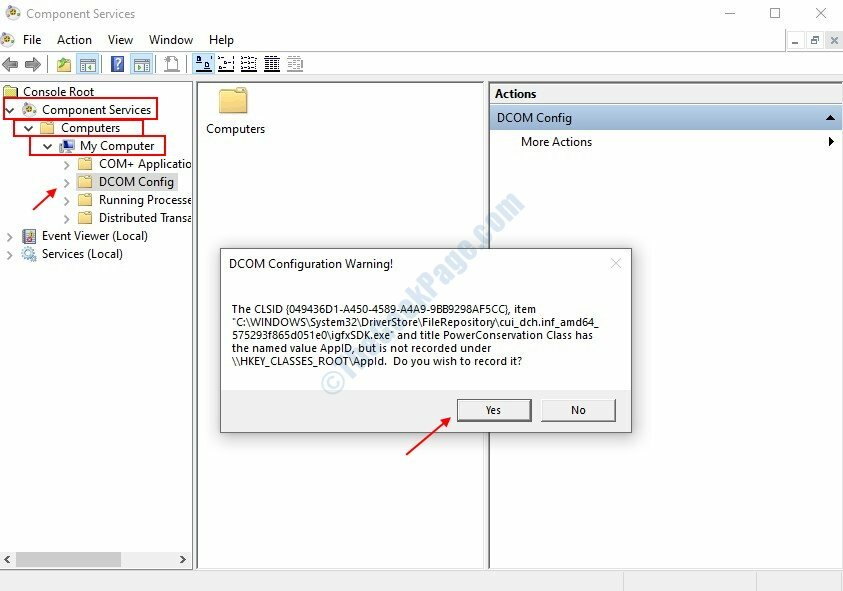
Λύση 2 - Επανεγγραφή του αρχείου ExplorerFrame.dll
1] Πατήστε Κερδίστε + R για να ανοίξετε το παράθυρο Εκτέλεση και Εισάγετε την εντολή cmd. Με το πάτημα του Enter, θα ανοίξει το παράθυρο γραμμής εντολών.
2] Εισαγάγετε την ακόλουθη εντολή στο παράθυρο:
regsvr32 ExplorerFrame.dll
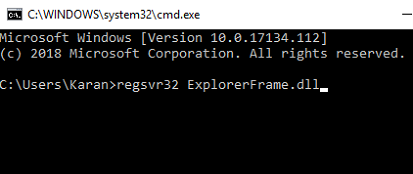
Πατήστε Enter, αφήστε την εντολή να εκτελεστεί και επανεκκινήστε το σύστημα. Αυτό θα βοηθήσει στον εντοπισμό κατεστραμμένων αρχείων λειτουργικού συστήματος και θα τα αντικαταστήσει.
Λύση 3 - Επαναφορά προεπιλεγμένων εφαρμογών
1] Αναζήτηση Προεπιλεγμένες εφαρμογές στο πλαίσιο αναζήτησης των Windows 10. Κάντε κλικ στο εικονίδιο Προεπιλεγμένες εφαρμογές.
2] Στη δεξιά πλευρά κάντε κλικ στο Επαναφορά.
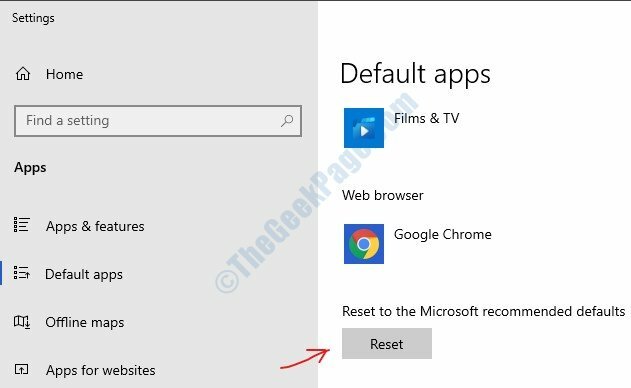
Λύση 4 - Εκτελέστε τον Έλεγχο αρχείων συστήματος για να αντικαταστήσετε το κατεστραμμένο αρχείο ExplorerFrame.dll
Σε περίπτωση που το σύστημά σας είναι ExplorerFrame.dll το αρχείο είναι από μόνο του κατεστραμμένο, η προηγούμενη λύση δεν θα λειτουργούσε. Σε αυτήν την περίπτωση, θα μπορούσαμε να δοκιμάσουμε μια σάρωση SFC.
1] Ανοίξτε τη γραμμή εντολών όπως προτείνεται στην προηγούμενη λύση.
2] Πληκτρολογήστε την εντολή sfc /σάρωση και πατήστε Enter.
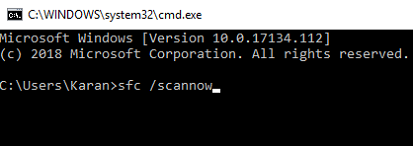
Ο Έλεγχος αρχείων συστήματος είναι ένα βοηθητικό πρόγραμμα που είναι ενσωματωμένο στην έννοια της προστασίας των πόρων των Windows. Δεδομένου ότι τα προστατευμένα αρχεία στο σύστημα δεν πρέπει να τροποποιηθούν, ελέγχει για οποιαδήποτε τέτοια τροποποίηση και επαναφέρει τις αλλαγές, εάν υπάρχουν. Διαβάστε περισσότερα για το ίδιο εδώ.
Λύση 4 - Ξεκινήστε την υπηρεσία Internet Explorer ETW Collector
1] Ανοίξτε το παράθυρο Εκτέλεση όπως προτείνεται σε προηγούμενες λύσεις.
2] Εντοπίστε το Συλλέκτης Internet Explorer ETW υπηρεσία. Δεδομένου ότι οι υπηρεσίες παρατίθενται με αλφαβητική σειρά, δεν θα ήταν δύσκολο.
3] Κάντε δεξί κλικ πάνω του και μετά κάντε κλικ στο Έναρξη. Θα ξεκινήσει η υπηρεσία.
Ελπίζω να βοηθήσει!